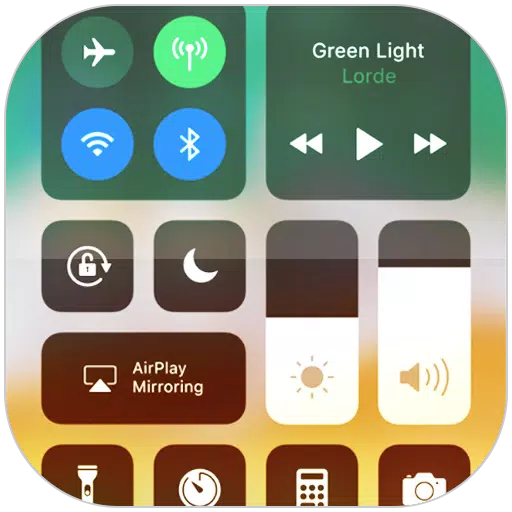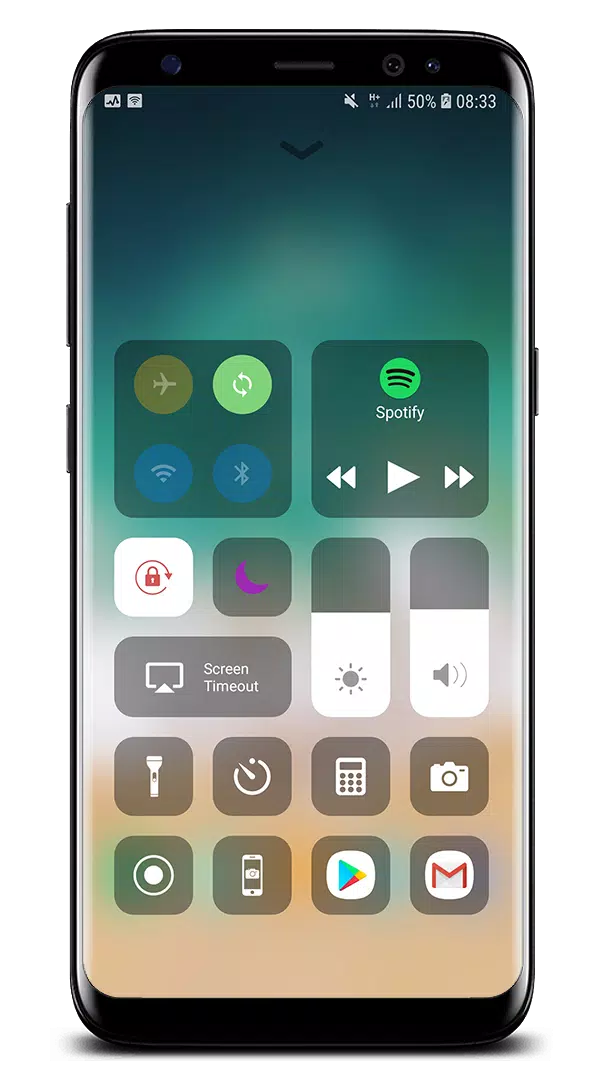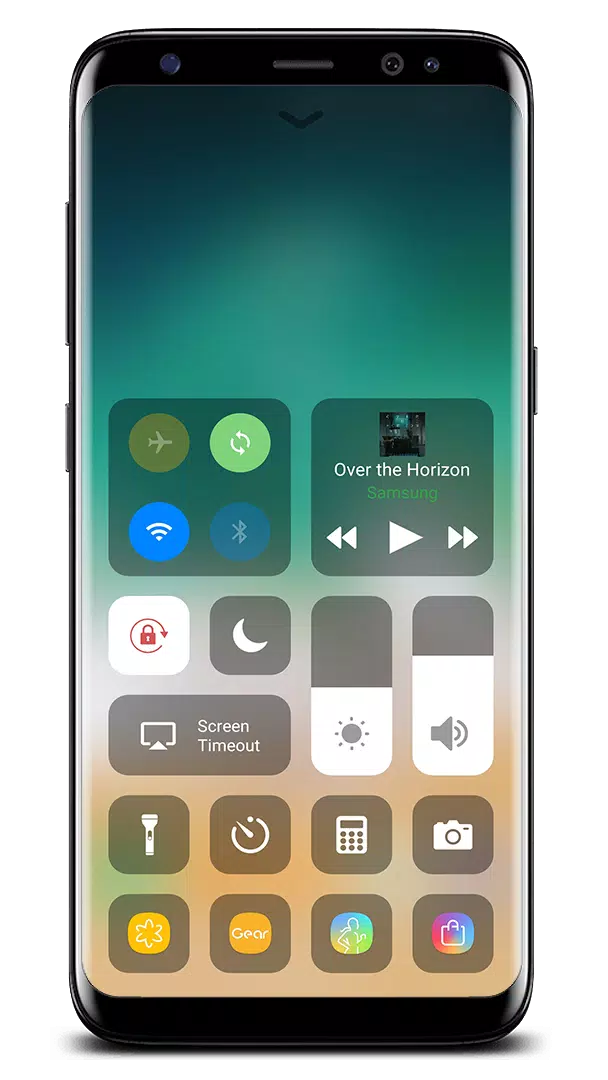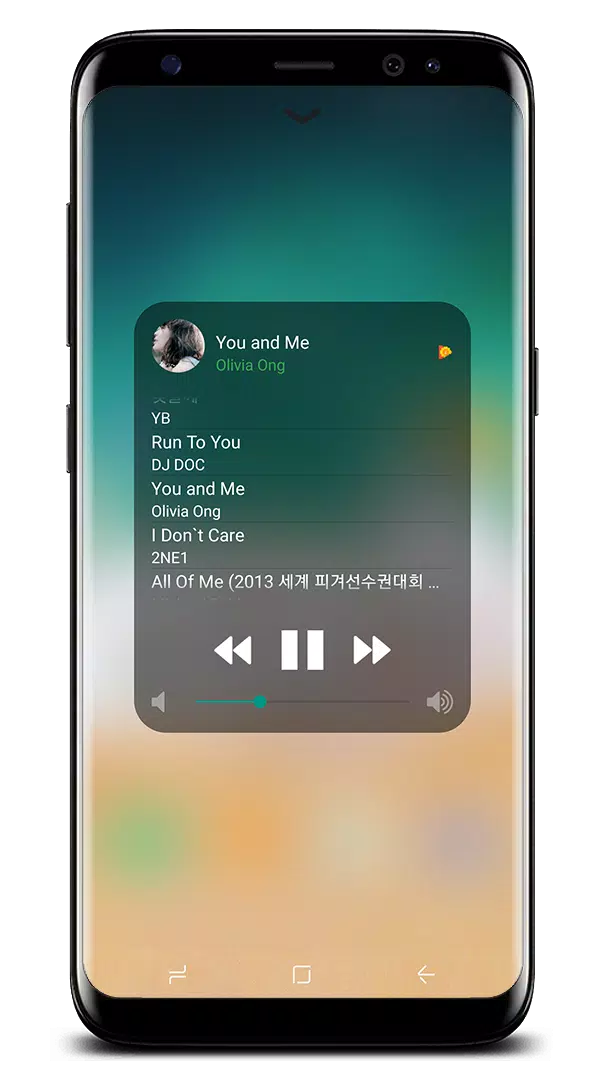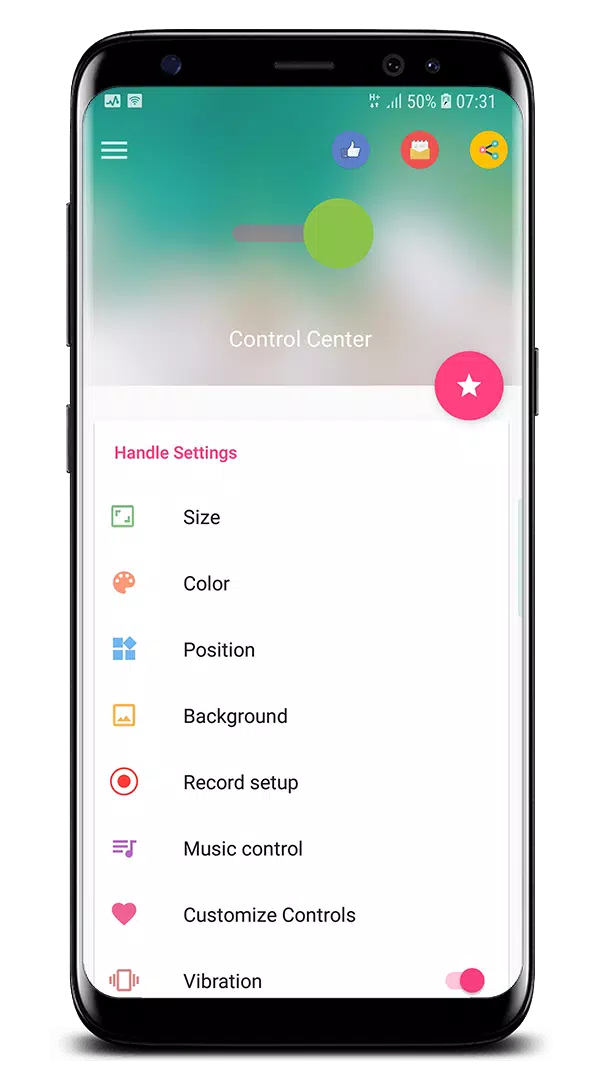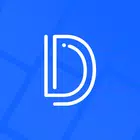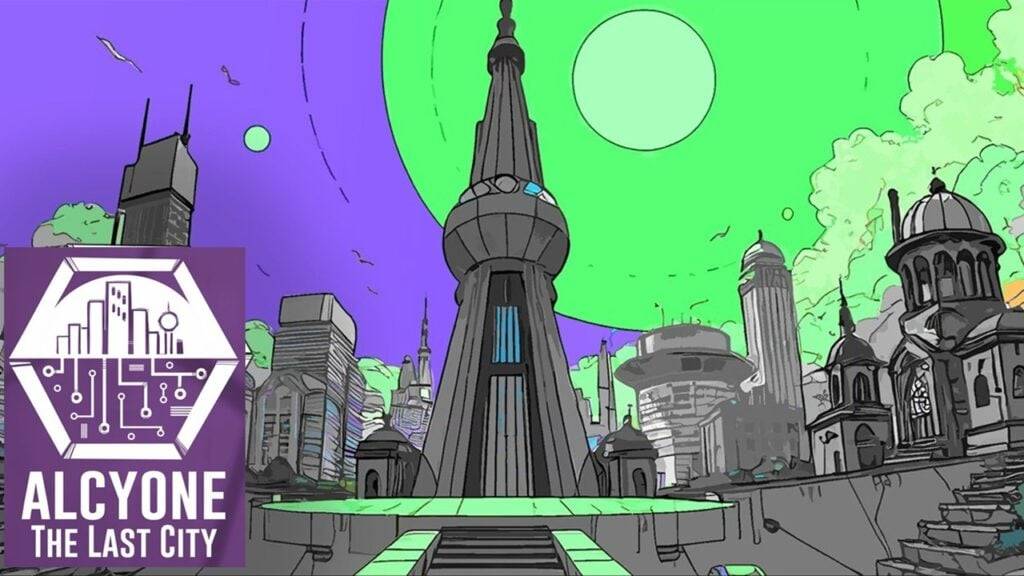iOS 15上的控制中心提供了对基本功能的即时访问,例如相机,时钟,屏幕录制,屏幕截图等,以反映iOS X和iOS XS中发现的功能。为了增强用户体验,请通过观看本教程:如何使用控制中心来了解如何有效地利用这些功能。
要打开iOS 15设备上的控制中心,只需向上,向下,右或从屏幕边缘向左滑动即可。关闭它一样简单。您可以朝任何方向滑动或点击屏幕顶部,或使用后部,家庭或最近的按钮。如果您想修改如何访问控制中心,则可以直接在控制中心应用程序中进行操作。
控制中心是您快速切换设置并启动应用程序的网关:
- 飞机模式:立即禁用Android设备上的蓝牙,Wi-Fi和蜂窝连接。
- Wi-Fi:连接到Internet进行浏览,流媒体音乐,下载电影等。
- 蓝牙:与耳机,汽车套件,无线键盘和其他支持蓝牙的小工具配对。
- 请勿打扰:当您的设备锁定时,静音来电,警报和通知。
- 肖像方向锁:在移动设备时阻止屏幕旋转。
- 调整亮度:从任何屏幕上微调显示器的亮度。
- 手电筒:在需要时将相机的LED用作手电筒,以备额外的光线。
- 警报和计时器:设置警报,计时器或秒表,并在不同区域查看时间。
- 计算器:轻松地进行计算,就像在标准计算器上一样。
- 相机:立即捕获生活的时刻,并快速访问相机。
- 控制音频:管理音乐,播客等的播放和音量。
- 记录屏幕:捕获手机上的任何动作(在Android 5.0及以上可用)。
- 屏幕截图:拿屏幕快照(在Android 5.0及更高版本上可用)。
使用Control Center应用程序,您可以进一步自定义其外观,包括尺寸,颜色,位置,振动等,类似于iOS XS体验。
控制中心现在支持其他功能,例如:
如果您遇到控制中心应用程序的任何问题,请通过电子邮件[email protected]与您联系。感谢您选择使用我的应用!
版本3.3.5中的新功能
上次更新于2024年10月21日
- 修复了用户报告的所有问题。
非常感谢您使用我的应用!如果您有任何问题,请发送电子邮件给我。我将努力改善我的应用程序以获得更好的体验。
标签 : 工具